
Cómo hacer una ruta en Google Maps: especial trekking y senderismo
posteado en Senderismo y Trekking por Clara Rodríguez
Crear y planificar rutas de senderismo y trekking con Google My Maps es muy sencillo. Es probable que muchas veces hayas echado de menos poder crear una ruta de senderismo propia. Quizá para caminar cerca de casa o para adaptarlo a tus necesidades cuando sales de acampada un fin de semana. Usar google maps para senderismo te permitirá crear rutas a fácilmente sean cuales sean tus objetivos. Te contamos cómo hacer una ruta en Google Maps para tu uso personal o para compartirla, si quieres que dispongan de ella otras personas.
Por qué es interesante crear rutas en Google Maps para senderismo y trekking
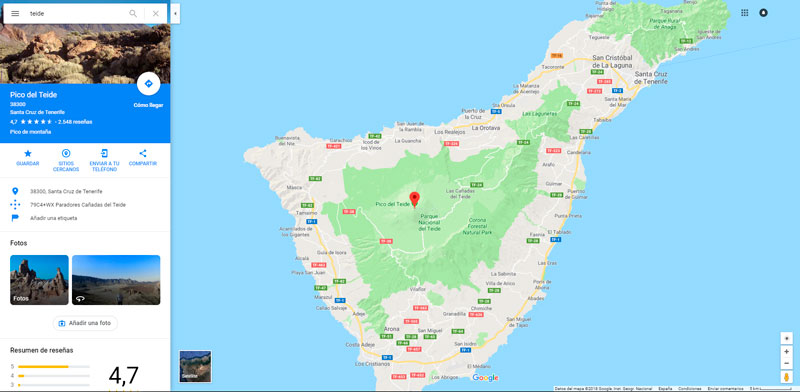
Planificar una ruta desde casa es la mejor forma de afrontar una jornada de senderismo o trekking. Por muchos motivos. ¿Algunos de ellos?
- Por seguridad. Así podrás compartir tu ruta y que los tuyos sepan cuál es el recorrido que tienes previsto realizar.
- Porque de este modo podrás adaptar tu ruta a tus necesidades o requerimientos. Para que sea muy sencilla o cuente con desafíos, por ejemplo.
- Para mejorar la experiencia de la ruta. Crear una ruta te facilita planificar qué equipamiento precisarás, si deberás llevar una mochila con sistema de hidratación o unos bastones de trekking. Todo a fin de vivir una mejor experiencia durante la ruta.
- Porque así disfrutarás de la ruta anticipadamente, desde el momento de su creación. Y hasta concluirla.
- Te facilitará comprobar la previsión meteorológica para la ruta. Especialmente si se trata de rutas largas o por espacios orográficamente complicados. Así podrás planificar si debes incluir en tu equipamiento funda impermeable para la mochila o calcetines de trekking de repuesto.
- Planificar una ruta en Google Maps te permitirá añadir sitios de interés y calcular distancias de una manera rápida y eficiente, sin tener que pasar horas buscando información ni realizando cálculos propios sobre mapas de terreno.
Cómo hacer una ruta en Google Maps paso a paso desde tu ordenador
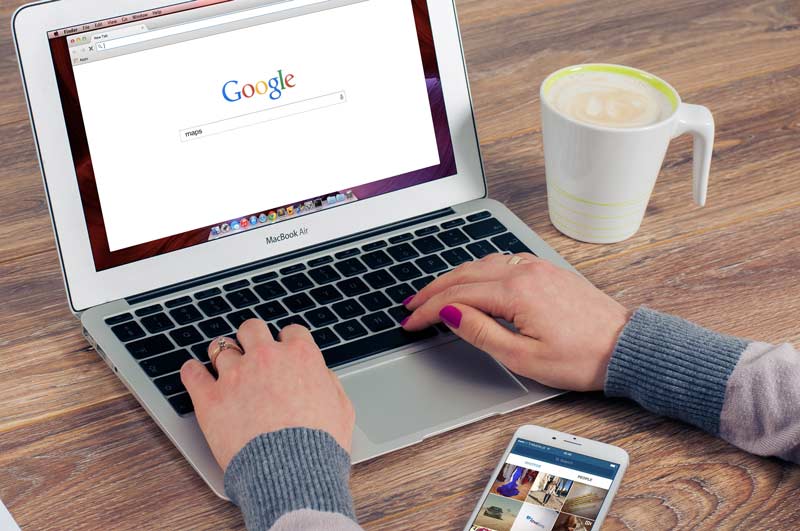
Este tutorial google My Maps te muestra cómo hacer una ruta en Google Maps fácilmente. Sigue las instrucciones para crear, guardar y, si lo deseas, para compartir tu ruta de senderismo y trekking.
Crea un mapa
El primer paso es acceder desde tu ordenador a Google My Maps. Una vez en él debes clicar sobre Crear un nuevo mapa para posteriormente acceder a la parte superior izquierda y hacer clic en Mapa sin nombre.
Pon un nombre a tu mapa y añade una descripción. Aunque sea breve, interesa que sea específica, señalando el tipo de ruta. Por ejemplo si es para principiantes, si es apta para hacer con niños o si es de gran dificultad y extensión.
Abre y modifica el aspecto de un mapa para hacer una ruta en Google Maps
Accede a My Maps e inicia sesión para crear un mapa o abrir el mapa que quieres editar. En la zona inferior del panel de la izquierda clica sobre la flecha que señala hacia abajo junto a Mapa base. Y elige el estilo clicando sobre una de las imágenes.
Es interesante que elijas un tipo de icono que muestre claramente qué hay en el lugar marcado. Así no solo te será útil a ti sino a todas las personas con las que compartas tu ruta.
Ve añadiendo todos los puntos que consideres necesarios para marcar tu ruta.
Añade capas al mapa para crear tu ruta
Recuerda que un mapa de google My Maps puede tener hasta 10.000 líneas, formas o sitios. Clica sobre Añadir marcador y selecciona una capa para clicar en el punto donde quieras añadir el sitio. Recuerda asignar un nombre al sitio. Haz clic en Guardar.
Busca sitios para añadir a tu mapa
¿Cómo hacer una ruta en Google Maps de una zona que no conoces? Utilizando la funcionalidad Busca sitios.
Para ello una vez abierto tu mapa escribe el nombre del sitio en la barra de búsqueda. Los resultados te aparecerán en el mapa. Si encuentras uno de interés que quieres añadir a tu ruta, clica sobre él y en la ventana de diálogo que se abre en Añadir al mapa.
Une la ruta
Clicando sobre el icono dibujar línea bajo el buscador de la página, selecciona Añadir ruta a pie. Y con el puntero del ratón ve uniendo los puntos señalados para que marque dicho camino.
Puede ir añadiendo nuevas capas para un mapa más completo. Y recuerda que debes clicar siempre en guardar para no perder el trabajo realizado.
Completa y guarda tu ruta de Google Maps senderismo

El siguiente paso del tutorial Google My Maps es guardar tu ruta de senderismo o trekking. Para ello debes abrir el mapa que te interesa y clicar en Añadir indicaciones. Seguidamente escribe las ubicaciones de inicio y de fin en el cuadro de la izquierda de la pantalla.
Si deseas añadir nuevos tramos deberás clicar sobre Añadir destino. Clica sobre Más y tres puntos en vertical y sobre Indicaciones paso a paso para verlas. Verás que cada grupo de indicaciones se muestra en una capa independiente.
Puedes clicar sobre el icono de una regla para medir distancias y áreas, clicando posteriormente en la zona del mapa a medir así como sobre cada línea y curva de la misma. De este modo podrá darte una información real sobre cada tramo de la ruta de senderismo.
Dale a Guardar para no perder las indicaciones.
Ahora que ya sabes cómo hacer una ruta en Google Maps, solo tienes que crearla. Para seguirla con comodidad durante el trayecto, instala en tu smartphone la App Google Maps para Android. O en tu iPhone la App para Mac. Accediendo desde ella a Google My Maps podrás ver todas las rutas que has creado y compartirlas con otras personas, bien para que puedan realizar dicha ruta, bien por tu propia seguridad.
Así que aprovecha ahora que sabes cómo hacer una ruta en google Maps y planifica tus próximos trayectos. De este modo disfrutarás de una ruta más segura y con indicaciones claras, concisas y fáciles de comprender para una mejor experiencia. ¡No lo dudes, y comienza a crear tu ruta de trekking o senderismo! Tan solo te faltará coger tu mochila y, ¡empezar la aventura!
